AWS EC2 인스턴스에 고정 IP (Elastic IP) 연결하기
- 고정 IP를 EC2 인스턴스에 연결하는 방법에 대해 알아봅니다.
Elastic IP?
EC2 인스턴스 (가상 서버)는 시작하거나 정지할 때마다 공인 IP 주소가 변경됩니다.
그 이유는 IP 주소는 000.000.000.000 ~ 255.255.255.255까지로 약 40억 대까지 한정되어있다는 특징 떄문입니다.
즉, AWS에서 IP 주소의 자원의 활용을 위해 인스턴스를 중지하면 IP 주소를 회수해가기 때문에 IP 주소가 계속 바뀝니다.
이를 방지하는 방법은 **고정 IP (Elastic IP)**를 할당하면 됩니다!
고정 IP는 공인 IP와 달리 인스턴스를 시작하거나 정지해도 바뀌지 않기 때문에 서버 접속에 용이합니다.
고정 IP, 무료인가요?
Elastic IP를 발급 받고나서 주의할 점은 고정 IP를 인스턴스에 연결을 해야 과금이 되지 않는다는 것입니다. 인스턴스와 연결되지 않은 Elastic IP는 시간당 $0.005 (약 5원)이 과금됩니다. 한 달에 3,600원에 해당하는 가격이죠.
따라서 Elastic IP를 할당받으면 기존의 생성된 인스턴스에 연결해서 고정된 IP로 인스턴스에 접속해야 합니다.
고정 IP, 왜 필요한가요?
인스턴스 (가상 서버)를 교체해야 할 때 유용합니다. 예를 들어 인스턴스 A가 고정 IP를 가진다고 가정하고, 서버 중단 없이 새로운 인스턴스로 교체할 수 있습니다. 순서는 다음과 같습니다.
- 먼저 실행 중인 인스턴스 A를 대체할 인스턴스 B를 시작
- 인스턴스 B에 필요한 애플리케이션을 설치하고 시작
- 인스턴스 A에서 고정 IP를 해제하고 그 IP를 인스턴스 B와 연결
그럼 인스턴스를 교체할 일이 무엇이 있나요?
이전 포스팅에서 Scalability에 대한 이슈를 알아봤었는데, "Scale-up"을 할 때 필요합니다. 즉, 이런 고정 IP를 통해 인스턴스를 더 큰 크기의 인스턴스로 교체하고 싶을 때 고정 IP를 통해 인스턴스만 바꾸는 전략을 사용합니다.
Procedures to Connect Elastic IP with Instance
자, 그럼 이제 Elastic IP를 발급받고 인스턴스에 할당하는 법에 대해 알아봅시다.
Step1. Elastic IP 할당

EC2 관리 콘솔을 열고 왼쪽 메뉴판의 네트워크 및 보안 > 탄력적 IP를 클릭하면 다음과 같이 화면에 뜹니다. 그러면 주황색 버튼 탄력적 IP 주소 할당을 클릭하고 다음 페이지에서도 할당을 클릭합니다.
Step2. 인스턴스에 Elastic IP 연결
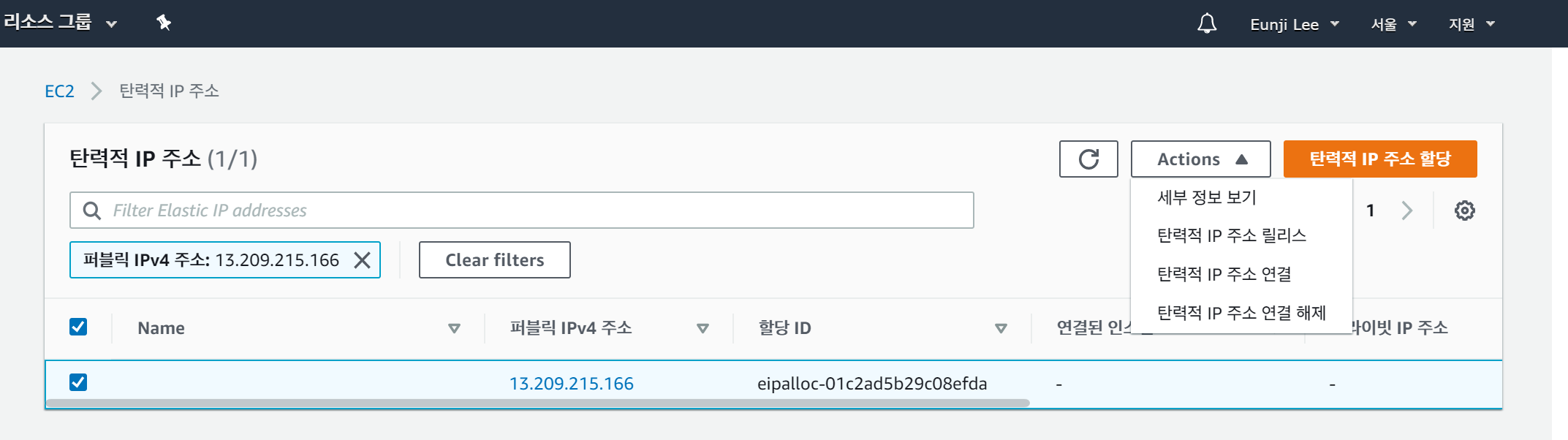
발급이 끝나면 위와 같이 화면이 뜨는데, 여기서 Actions > 탄력적 IP 주소 연결을 클릭합니다.
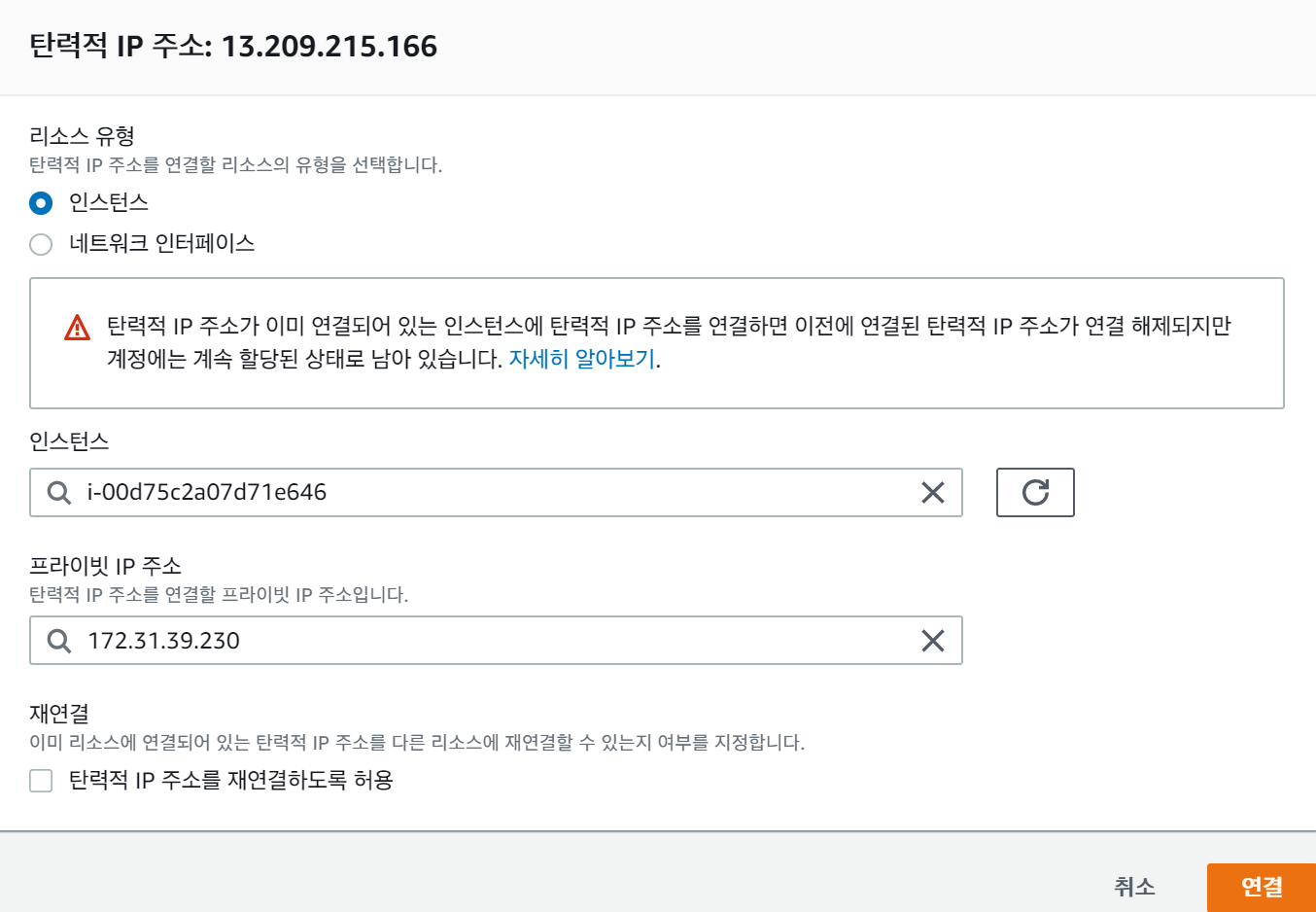
인스턴스항목에 기존에 생성한 인스턴스를 선택하고, 연결을 클릭합니다.
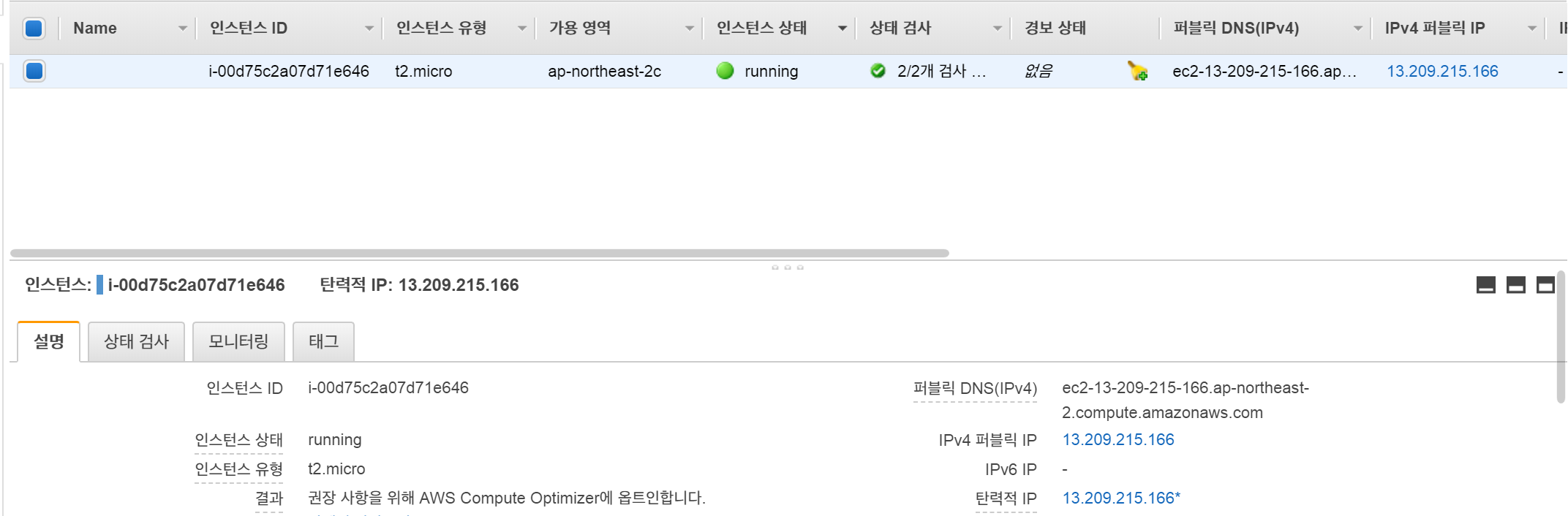
위와 같이 IPv4 퍼블릭 IP와 탄력적 IP가 똑같이 나오면 성공입니다!